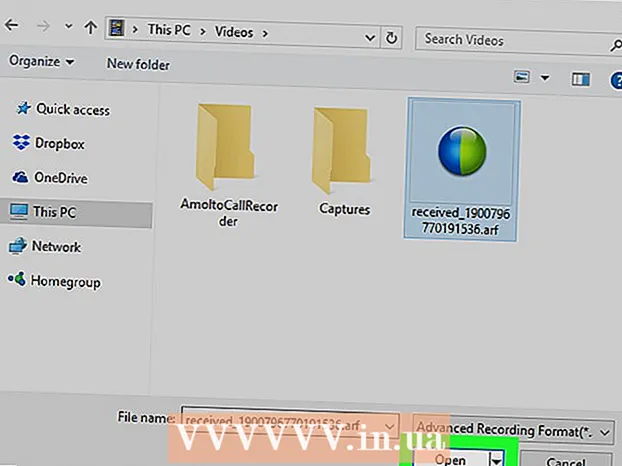Avtor:
Carl Weaver
Datum Ustvarjanja:
2 Februarjem 2021
Datum Posodobitve:
1 Julij. 2024

Vsebina
- Koraki
- 1. del od 3: Izbira prave opreme
- 2. del od 3: Priključitev sprejemnika
- 3. del 3: Predvajanje zvoka
Bi radi igrali igro na konzoli, vendar nimate televizorja? Nato priključite igralno konzolo na računalniški monitor! Monitor je pogosto cenejši od televizorja, nekateri uporabniki pa imajo starejše monitorje, ki jih je mogoče uporabiti kot zaslon za igre na konzoli. Na monitor lahko priključite skoraj vsako igralno konzolo, čeprav bo trajalo dlje in morda boste potrebovali adapter.
Koraki
1. del od 3: Izbira prave opreme
 1 Poiščite pravi monitor. Če lahko izbirate med več monitorji, ugotovite, kateri najbolje deluje z vašo igralno konzolo. Različni modeli sprejemnikov imajo različne zahteve glede zaslona. Poskusite izbrati najprimernejši monitor, tako da bo igra na njem prikazana tako, kot so nameravali njeni ustvarjalci.
1 Poiščite pravi monitor. Če lahko izbirate med več monitorji, ugotovite, kateri najbolje deluje z vašo igralno konzolo. Različni modeli sprejemnikov imajo različne zahteve glede zaslona. Poskusite izbrati najprimernejši monitor, tako da bo igra na njem prikazana tako, kot so nameravali njeni ustvarjalci. - Če imate eno najnovejših igralnih konzol, na primer PS4 ali Xbox One, uporabite monitor visoke ločljivosti (HD 1080p) za najboljšo kakovost slike. Če priključite sprejemnik na monitor s katodno cevjo (CRT), boste dobili megleno sliko.
- Po drugi strani pa bi morali starejše konzole, kot sta NES ali Sega Genesis, povezati z monitorji CRT, saj te konzole ne prenašajo HD signalov. V tem primeru boste poleg jasne slike lahko bolje nadzorovali igro, saj je stopnja osveževanja monitorja CRT višja kot pri monitorju HD. Hitrost osveževanja se nanaša na to, kako hitro se slika na zaslonu osveži. Priključitev zastarelega modela konzole na HD monitor zmanjšuje nadzor nad igranjem zaradi nizke hitrosti osveževanja; poleg tega je slika na zaslonu vodoravno raztegnjena.
 2 Na monitorju poiščite priključke igralne konzole. To je glavna točka pri priključitvi sprejemnika na monitor. Večina sodobnih modelov monitorjev ima priključke HDMI in DVI, nekateri pa imajo tudi dodaten priključek VGA. Starejši monitorji imajo priključke VGA in DVI ali samo en priključek VGA. V redkih primerih lahko najdete monitor s priključkom RCA, ki je bil nameščen tudi na starejših modelih igralnih konzol. Sodobni sprejemniki so opremljeni s priključkom HDMI. V večini primerov so priključki za sprejemnik nameščeni na zadnji strani monitorja. Običajno imajo poceni monitorji le en priključek. Nekateri starejši modeli monitorjev so bili opremljeni z neodstranljivimi kabli.
2 Na monitorju poiščite priključke igralne konzole. To je glavna točka pri priključitvi sprejemnika na monitor. Večina sodobnih modelov monitorjev ima priključke HDMI in DVI, nekateri pa imajo tudi dodaten priključek VGA. Starejši monitorji imajo priključke VGA in DVI ali samo en priključek VGA. V redkih primerih lahko najdete monitor s priključkom RCA, ki je bil nameščen tudi na starejših modelih igralnih konzol. Sodobni sprejemniki so opremljeni s priključkom HDMI. V večini primerov so priključki za sprejemnik nameščeni na zadnji strani monitorja. Običajno imajo poceni monitorji le en priključek. Nekateri starejši modeli monitorjev so bili opremljeni z neodstranljivimi kabli. - Priključek HDMI je videti kot podolgovata vrata USB z utori na obeh straneh. Večina sodobnih modelov tako set-top boxov kot monitorjev je opremljenih s tem priključkom.
- Priključek DVI vsebuje 24 zatičev in je zelo pogost priključek, ki se uporablja pri monitorjih. Televizorja ne boste mogli povezati neposredno s tem priključkom, vendar lahko to vedno storite prek adapterja.
- Priključek VGA je zastarel. Na splošno je 15-polni vtič VGA modre barve. Večina sodobnih monitorjev nima takšnega priključka. Takšnega priključka ne boste našli na nobenem sprejemniku, lahko pa vedno uporabite adapter.
 3 Na igralni konzoli poiščite priključke za video odhod. Različne modele sprejemnikov lahko na monitor povežete na različne načine. Najnovejši priključek je priključek HDMI, najstarejši pa priključek RCA ali RF.
3 Na igralni konzoli poiščite priključke za video odhod. Različne modele sprejemnikov lahko na monitor povežete na različne načine. Najnovejši priključek je priključek HDMI, najstarejši pa priključek RCA ali RF. - Konzole PS4, Xbox One, PS3, Xbox 360, Wii U imajo priključek HDMI. Zgodnji modeli Xbox 360 so bili opremljeni tudi s priključkom YPbPr, vendar je ta priključek na voljo v zelo omejenem številu modelov monitorjev.
- Konzole Wii, PS2, Xbox, Gamecube, Nintendo 64, PS1, Super Nintendo, Genesis imajo priključek RCA.Wii, PS2 in Xbox imajo tudi priključke YPbPr in S-Video, vendar jih ima le zelo omejeno število modelov monitorjev. Starejši modeli sprejemnikov so opremljeni s priključkom RF, vendar ta priključek ni na voljo pri nobenem modelu monitorja.
 4 Poiščite slušalke ali zvočnike in zvočni adapter. Če ima vaš monitor vgrajene zvočnike, lahko neposredno predvajate zvok iz sprejemnika. Vendar v večini modelov monitorjev ni zvočnikov, zato morate ugotoviti, kako reproducirati zvok iz sprejemnika - potrebovali boste zvočnike ali slušalke in jih priključili na sprejemnik - zvočni adapter . Če televizijski sprejemnik s kablom HDMI povežete z monitorjem, boste potrebovali zvočni kabel, saj kabla HDMI ni mogoče priključiti na zvočnike.
4 Poiščite slušalke ali zvočnike in zvočni adapter. Če ima vaš monitor vgrajene zvočnike, lahko neposredno predvajate zvok iz sprejemnika. Vendar v večini modelov monitorjev ni zvočnikov, zato morate ugotoviti, kako reproducirati zvok iz sprejemnika - potrebovali boste zvočnike ali slušalke in jih priključili na sprejemnik - zvočni adapter . Če televizijski sprejemnik s kablom HDMI povežete z monitorjem, boste potrebovali zvočni kabel, saj kabla HDMI ni mogoče priključiti na zvočnike. - Sodobni modeli sprejemnikov omogočajo digitalni (optični) zvočni signal, kadar za prenos zvoka ni kabla HDMI, to pomeni, da za priključitev zvočnikov na sprejemnik potrebujete adapter.
- Če imate igralno konzolo PS4, lahko slušalke priključite neposredno na konzolo, kar pomeni, da ne potrebujete adapterjev ali dodatnih kablov.
 5 Če vaš set-top box nima priključka HDMI, poiščite video adapter. Potrebovali ga boste za povezavo starejše konzole s priključkom HDMI ali DVI na monitorju. Izbirate lahko med različnimi video adapterji. Na primer, obstajajo adapterji z več zastarelimi priključki (ali vtiči) in enim sodobnim priključkom HDMI ali DVI (ali vtičem).
5 Če vaš set-top box nima priključka HDMI, poiščite video adapter. Potrebovali ga boste za povezavo starejše konzole s priključkom HDMI ali DVI na monitorju. Izbirate lahko med različnimi video adapterji. Na primer, obstajajo adapterji z več zastarelimi priključki (ali vtiči) in enim sodobnim priključkom HDMI ali DVI (ali vtičem). - Še več, nekateri video adapterji podpirajo tudi prenos zvoka.
 6 Po potrebi poiščite ustrezen kabel. Večina modelov STB ima samo en video kabel. Na primer, škatla PS3 je opremljena s kablom RCA, čeprav ima ta škatla tudi priključek HDMI. Poiščite kabel, ki bo poenostavil postopek priključitve sprejemnika na monitor in dosegel najboljšo kakovost slike.
6 Po potrebi poiščite ustrezen kabel. Večina modelov STB ima samo en video kabel. Na primer, škatla PS3 je opremljena s kablom RCA, čeprav ima ta škatla tudi priključek HDMI. Poiščite kabel, ki bo poenostavil postopek priključitve sprejemnika na monitor in dosegel najboljšo kakovost slike. - Kabli HDMI delujejo enako dobro z vsemi napravami, opremljenimi s HDMI. V primeru zastarelih priključkov boste morda potrebovali kabel, ki se poveže z določenim modelom sprejemnika. Na primer, isti kabel HDMI lahko priključite tako na Xbox 360 kot na PS3, v primeru priključka RCA pa boste morda potrebovali poseben kabel, primeren za določen model sprejemnika.
- Če ima vaš set-top box samo priključek HDMI, monitor pa samo priključek DVI, poiščite pretvornik HDMI-DVI ali poseben kabel.
2. del od 3: Priključitev sprejemnika
 1 Priključite kabel HDMI na sprejemnik in monitor. V primeru uporabe kabla HDMI hitro in enostavno priključite sprejemnik na monitor. En konec kabla priključite na sprejemnik, drugega pa na monitor.
1 Priključite kabel HDMI na sprejemnik in monitor. V primeru uporabe kabla HDMI hitro in enostavno priključite sprejemnik na monitor. En konec kabla priključite na sprejemnik, drugega pa na monitor. - Za informacije o priključitvi zvočnega kabla pojdite na naslednji razdelek.
 2 Video kabel priključite na sprejemnik in na adapter. Če imate starejši model sprejemnika, ga boste morali povezati z monitorjem prek adapterja. Pri priključitvi se mora barvno kodiranje kabelskih vtičev ujemati z barvno oznako priključkov adapterja. Prepričajte se, da so priključki na adapterju, ki ga povezujete s sprejemnikom, označeni z besedo "VHOD".
2 Video kabel priključite na sprejemnik in na adapter. Če imate starejši model sprejemnika, ga boste morali povezati z monitorjem prek adapterja. Pri priključitvi se mora barvno kodiranje kabelskih vtičev ujemati z barvno oznako priključkov adapterja. Prepričajte se, da so priključki na adapterju, ki ga povezujete s sprejemnikom, označeni z besedo "VHOD". - Številni adapterji omogočajo istočasno priključitev računalnika in igralne konzole na monitor. Če imate tak adapter, ne pozabite nanj priključiti video izhoda računalnika.
 3 Priključite adapter na monitor. To naredite s kablom HDMI ali DVI ali VGA (odvisno od adapterja). Priključite kabel v vtičnico z oznako "OUTPUT" ali "MONITOR". Ko priključujete kabel VGA, izklopite monitor.
3 Priključite adapter na monitor. To naredite s kablom HDMI ali DVI ali VGA (odvisno od adapterja). Priključite kabel v vtičnico z oznako "OUTPUT" ali "MONITOR". Ko priključujete kabel VGA, izklopite monitor.  4 Monitor nastavite na ustrezen vhodni signal. Izberite pravi vhodni priključek za prikaz slike iz sprejemnika na monitorju. Če je monitor opremljen samo z enim priključkom, potem ni treba ničesar prilagajati - ko sta monitor in sprejemnik vklopljena, bo slika z njega prikazana na zaslonu.
4 Monitor nastavite na ustrezen vhodni signal. Izberite pravi vhodni priključek za prikaz slike iz sprejemnika na monitorju. Če je monitor opremljen samo z enim priključkom, potem ni treba ničesar prilagajati - ko sta monitor in sprejemnik vklopljena, bo slika z njega prikazana na zaslonu.
3. del 3: Predvajanje zvoka
 1 Če uporabljate kabel HDMI, priključite dodatni zvočni kabel. Najverjetneje bo vrsta zvočnega kabla odvisna od modela igralne konzole. Za prenos zvoka uporabite kabel RCA, ko je priključen kabel HDMI. Večina sodobnih sprejemnikov ima ločen optični avdio priključek.
1 Če uporabljate kabel HDMI, priključite dodatni zvočni kabel. Najverjetneje bo vrsta zvočnega kabla odvisna od modela igralne konzole. Za prenos zvoka uporabite kabel RCA, ko je priključen kabel HDMI. Večina sodobnih sprejemnikov ima ločen optični avdio priključek.  2 Zvočni kabel priključite na adapter. Večina modelov adapterjev je opremljenih z avdio vhodom in avdio izhodom. Priključite dva vtiča (rdečega in belega) avdio kabla v ustrezne barvne priključke za adapter (vtičnice morajo biti označene z "INPUT").
2 Zvočni kabel priključite na adapter. Večina modelov adapterjev je opremljenih z avdio vhodom in avdio izhodom. Priključite dva vtiča (rdečega in belega) avdio kabla v ustrezne barvne priključke za adapter (vtičnice morajo biti označene z "INPUT").  3 Zvočnike ali slušalke priključite v priključek za adapter z oznako "OUTPUT". Pri priključevanju zvočnikov ne pozabite ujemati barve vtičev in priključkov. Slušalke priključite na zeleni priključek na adapterju. Nekateri modeli adapterjev imajo samo en avdio priključek; v tem primeru priključite zvočnike ali slušalke v ta priključek.
3 Zvočnike ali slušalke priključite v priključek za adapter z oznako "OUTPUT". Pri priključevanju zvočnikov ne pozabite ujemati barve vtičev in priključkov. Slušalke priključite na zeleni priključek na adapterju. Nekateri modeli adapterjev imajo samo en avdio priključek; v tem primeru priključite zvočnike ali slušalke v ta priključek.  4 Nastavite predvajanje zvoka (pri uporabi kabla HDMI). Nastavitve predvajanja zvoka konfigurirajte iz sprejemnika, tako da oddaja zvočne signale prek zvočnega kabla in ne kabla HDMI.
4 Nastavite predvajanje zvoka (pri uporabi kabla HDMI). Nastavitve predvajanja zvoka konfigurirajte iz sprejemnika, tako da oddaja zvočne signale prek zvočnega kabla in ne kabla HDMI. - Postopek spreminjanja nastavitev zvoka je odvisen od modela STB. V večini primerov odprite meni Nastavitve in nato izberite Zvok.